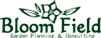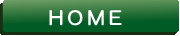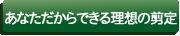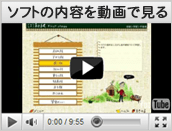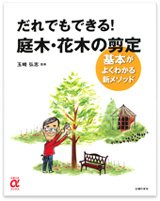誰でも庭木の剪定が出来るようになります。ガーデニングの伝導師、玉崎弘志監修の剪定学習・練習ソフトで剪定をマスターできます。
【花木編 インストール手順 Windows7 】
| インストールは、画面に応えていくだけです。 |
花木編のCD-ROMをドライブに入れたら、「フォルダーを開いてファイルを表示」をクリックします。 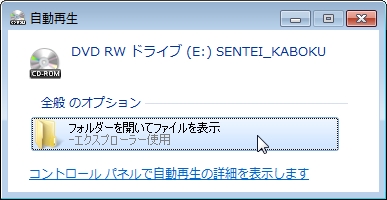 |
ファイルが表示されたら、「setup」(setup.exeと表示されている場合もあります)をダブルクリックします。 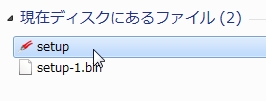 |
インストールが始まりますので、「次へ(N)」ボタンをクリックします。 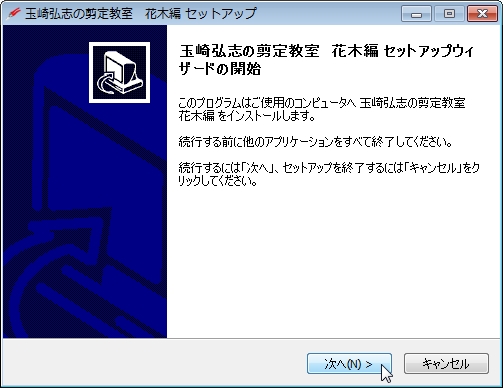 |
「次へ(N)」ボタンをクリックします。 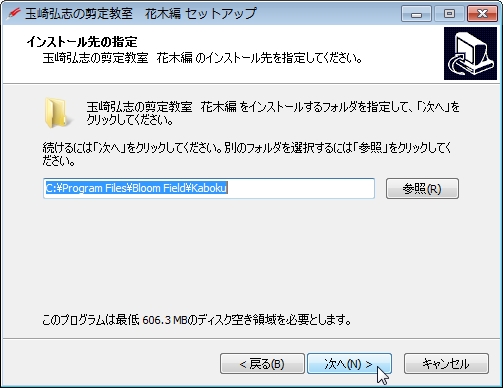 |
「インストール(I)」ボタンをクリックします。 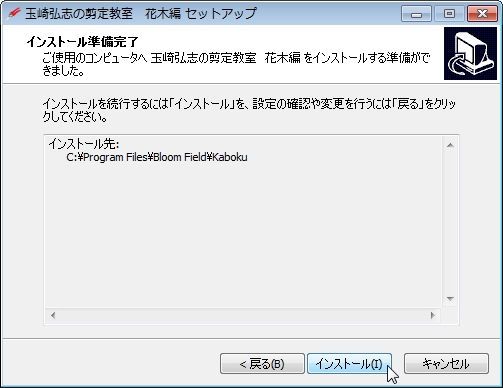 |
終わるまでそのまま待ちます。 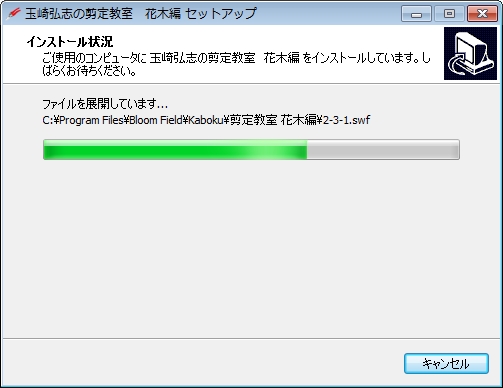 |
「同意する」ボタンをクリックします。 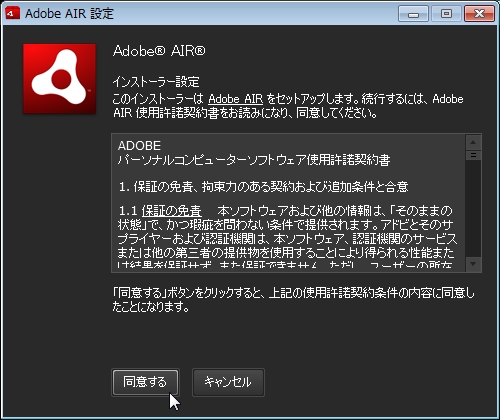 |
「完了」ボタンをクリックします。 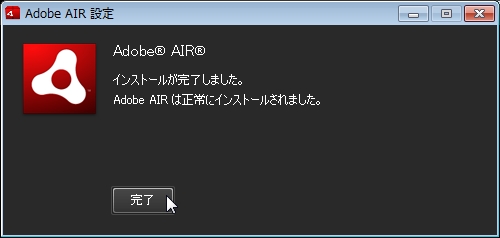 |
「次へ(N)」ボタンをクリックします。 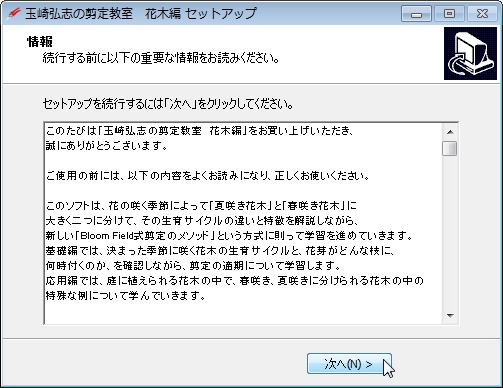 |
「完了(F)」ボタンをクリックします。 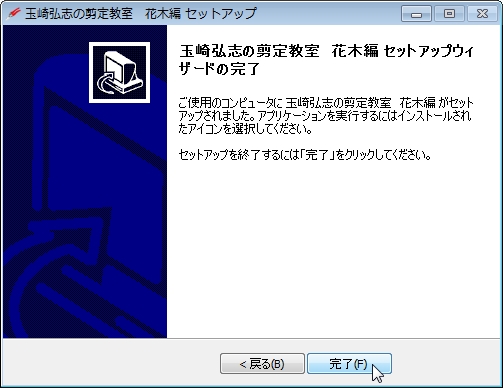 インストールが完了しました。 |
| 【起動方法】 花木編の起動方法です。 花木編のCD-ROMをドライブに入れておきます。 このとき、自動再生の画面が表示されましたら、画面右上の「x」ボタンをクリックして閉じます。 |
デスクトップ上のアイコンをダブルクリックします。  |
初めて起動する時だけシリアルキーコードを入力します。 キーを入力したら「次へ」ボタンをクリックします。 二回目以降は、この画面は表示されません。 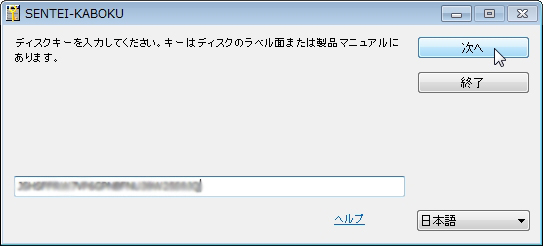 |
チェックが終わるまでそのまま待ちます。 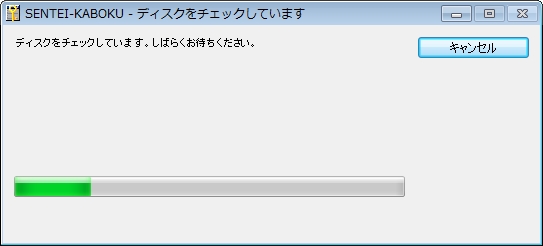 正しいことが確認されたら、タイトル画面が表示されますので続けてお使いください。 |